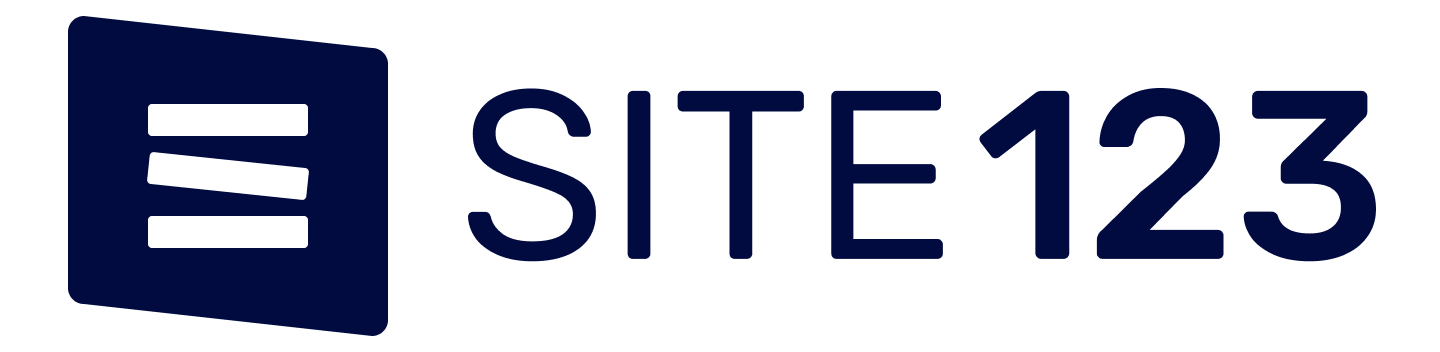
Bạn có bao giờ gặp phải tình huống đang lướt web bỗng dưng một trang web lạ tự động bật lên không? Điều này không chỉ gây phiền toái mà còn ảnh hưởng đến trải nghiệm trực tuyến của bạn. Những trang web này thường xuất hiện bất ngờ khi bạn vô tình chạm vào một quảng cáo hoặc liên kết ẩn. Sau đây Terus sẽ chỉ cho bạn cách chặn trang web trên máy tính và cả điện thoại nhé.
Tận hưởng lướt web mà bất ngờ xuất hiện những trang web lạ cũng gây khó chịu. Những trang web này gây ra nhiều phiền toái và phá vỡ trải nghiệm người dùng giống như một quảng cáo chen ngang vào bài hát yêu thích.Đặc biệt, đối với những trường hợp mà các nhà quảng cáo sử dụng một số tình tiết mà bạn đã ấn tượng đã bị chuyển hướng đi, điều này đã gây khó chịu cho nhiều người.
Việc truy cập vào các trang web lạ tiềm ẩn nhiều nguy cơ, bao gồm:
Ngày càng có nhiều công nghệ, nhu cầu của trẻ em về học tập trực tuyến tăng lên. Việc sử dụng máy tính thường xuyên để hoàn thành bài tập và tìm kiếm thông tin là cần thiết. Tuy nhiên, điều này cũng đồng nghĩa với việc trẻ em dễ dàng tiếp xúc với nội dung xấu trên internet. Nhiều bậc phụ huynh đã tìm đến các giải pháp chặn trang web xấu để bảo vệ con mình khỏi những tác động tiêu cực. Việc làm này giúp trẻ sống trong một môi trường học tập an toàn và lành mạnh.
Tiếp xúc với internet là điều không thể tránh khỏi trong thời đại công nghệ số phát triển như hiện nay. Tuy nhiên, không gian mạng cũng có nhiều mối đe dọa đối với sức khỏe của trẻ. Các bậc phụ huynh phải kiểm soát trẻ và ngăn chúng tiếp xúc với nội dung không phù hợp để bảo vệ chúng.
Cốc Cốc và Chrome là hai trình duyệt web phổ biến nhất ở Việt Nam.Cả hai đều sử dụng cùng một mã nguồn mở, vì vậy có nhiều điểm tương đồng khi cài đặt và làm việc với chúng. Điều này đặc biệt đúng khi chặn các trang web không mong muốn.Điều này giúp người dùng chuyển đổi giữa hai trình duyệt mà không thay đổi quá nhiều. Bước 1 - Truy cập cài đặt: Mở trình duyệt Chrome/Cốc Cốc, nhấn vào biểu tượng ba chấm ở góc trên bên phải và chọn "Cài đặt".Bước 2 - Vào phần quyền riêng tư: Trong menu cài đặt, tìm và chọn mục "Quyền riêng tư và bảo mật".Bước 3 - Tùy chỉnh cài đặt trang web: Tiếp tục chọn "Cài đặt trang web".Bước 4 - Chặn cửa sổ bật lên: Tìm đến mục "Cửa sổ bật lên và liên kết chuyển hướng" và chọn "Không cho phép các trang web gửi cửa sổ bật lên hoặc dùng lệnh chuyển hướng".Bước 5 - Chặn trang web cụ thể (tùy chọn): Nếu chỉ muốn chặn một vài trang web nhất định, hãy chọn "Thêm" và dán liên kết của trang web đó vào.Bước 6 - Bước Điều chỉnh cài đặt nâng cao: Để có thêm tùy chọn, bạn có thể chuyển sang chế độ "Tùy chỉnh".
Tiện ích chặn quảng cáo là một cách hiệu quả để loại bỏ các quảng cáo gây phiền toán và tăng tốc độ load trang chính. Đây là bốn tiện ích phổ biến trên Chrome và Cốc Cốc:
Với Adblock Plus, bạn có thể dễ dàng loại bỏ các quảng cáo gây phiền hà, giúp trải nghiệm lướt web trở nên mượt mà hơn. Không chỉ vậy, công cụ này còn cung cấp nhiều tính năng hữu ích khác:
Block Site là một tiện ích mở rộng dành cho trình duyệt Chrome/Cốc Cốc. Với công cụ này, bạn có thể dễ dàng chặn hoặc giới hạn truy cập vào những trang web không mong muốn, giúp tăng cường năng suất làm việc và bảo vệ thiết bị của mình khỏi các nội dung độc hại.
Không chỉ đơn thuần chặn các trang web độc hại, J2Team Security còn là một lá chắn vững chắc bảo vệ máy tính của bạn khỏi những mối đe dọa khác:
Nếu bạn thích công nghệ sau khi đọc bài viết này, bạn có thể theo dõi đội J2 này. Chắc chắn bạn sẽ được hưởng lợi từ sự kết hợp của nhiều người lập trình trong nhóm này.
Với AdGuard, bạn có thể thoải mái lướt web mà không bị làm phiền bởi các quảng cáo hiển thị ngẫu nhiên. Phần mềm này không chỉ chặn các quảng cáo gây khó chịu mà còn bảo vệ thiết bị của bạn khỏi những mối đe dọa trực tuyến như virus, mã độc.
Hiện tại, tôi chỉ sử dụng hai hệ điều hành: Android và IOS. Có thể liên hệ riêng với chúng tôi nếu bạn cần hỗ trợ về hệ điều hành khác.
Lưu ý:
Bước 1 - Truy cập Cài đặt: Mở ứng dụng Cài đặt trên thiết bị của bạn.Bước 2 - Tìm đến mục Thời gian sử dụng: Tại đây, bạn sẽ quản lý thời gian sử dụng các ứng dụng và tính năng trên thiết bị.Bước 3 - Bật tính năng giới hạn: Chọn tùy chọn để kích hoạt tính năng giới hạn.Bước 4- Điều chỉnh nội dung: Kéo xuống và chọn mục "Giới hạn nội dung".Chọn loại giới hạn:
Toàn bộ các phương pháp mà tôi hiểu và thu thập được để ngăn chặn truy cập internet trên máy tính là như vậy. Cảm ơn bạn đã đọc hết bài viết. Nếu bạn cần hỗ trợ, hãy liên hệ với chúng tôi.